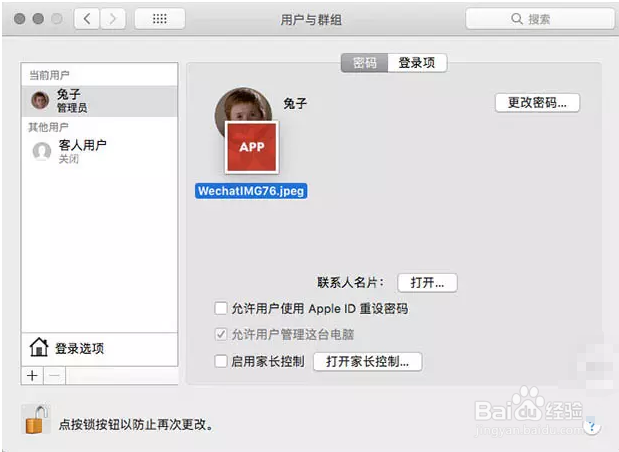怎样给Mac添加多账户
1、点击苹果左上角系统图标,打开系统偏好设置,在里面找到用户与群组选项;

2、点击左下角锁图标,输入管理员账户密码;点击「+」,按要求输入用户名、设置账户类型及密码。
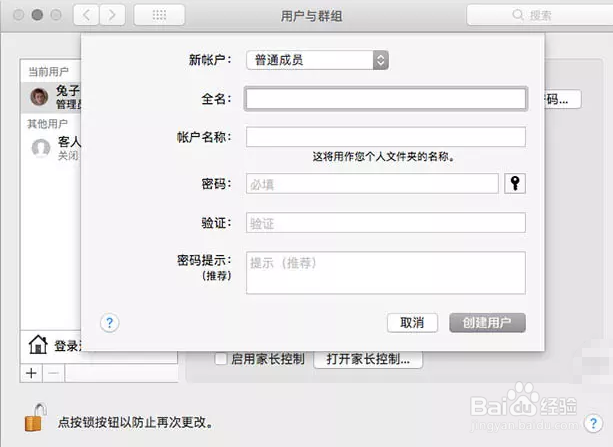
3、将普通账户授予管理员权限也很简单:打开系统偏好设置——「用户与群组」;点击左下角锁图标,输入管理员账户密码;
4、选中需要更改权限的账户;勾选右侧「允许用户管理这台电脑」;重启后生效。
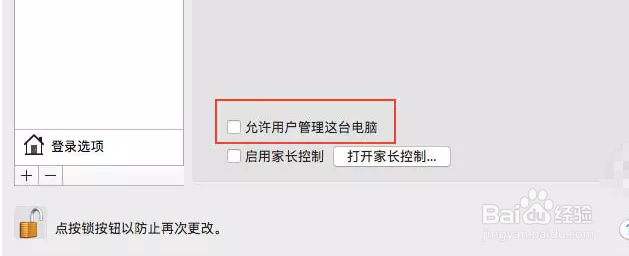
5、点击左下角锁图标,输入管理员账户密码;在用户列表中找到需要更改信息的账户,按下 control 键并点击该账户,或右键,出现「高级选项」菜单;
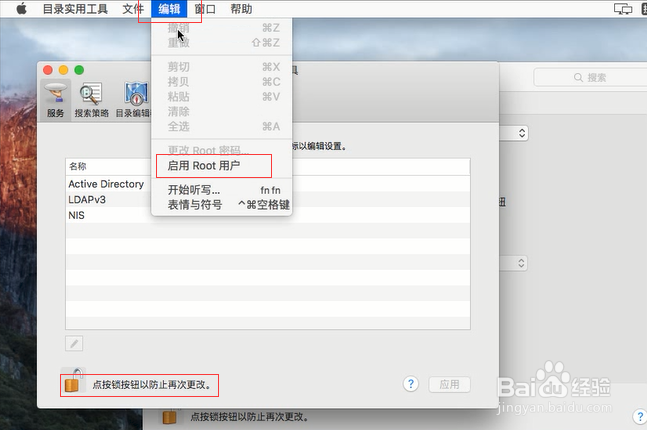
6、进入「高级选项」菜单,可修改用户名、账户、个人目录存放位置等信息;
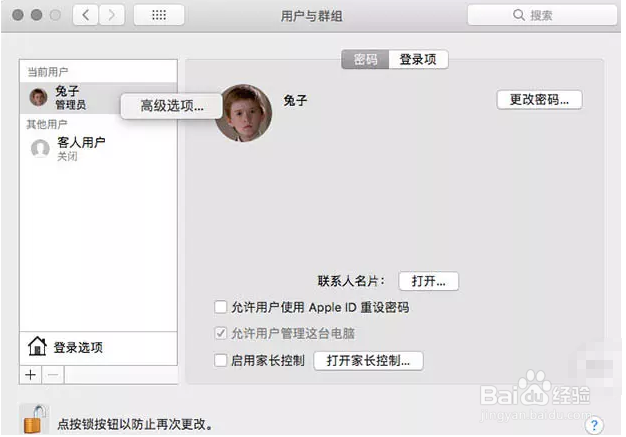
7、直接将图片拖到账户头像处即可更改头像。